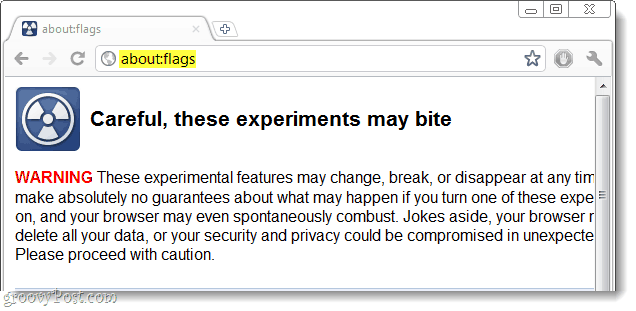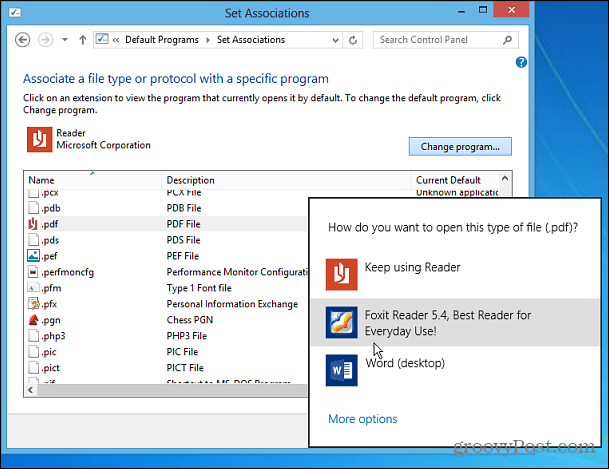Porady dotyczące dodawania niestandardowych czcionek do systemu Windows 7
Microsoft Vindovs 7 / / March 17, 2020
 Gdy pracujesz nad projektem i chcesz nadać mu oryginalny charakter, przydatna może być niestandardowa czcionka. W Windows 7 Microsoft dodał łatwy w użyciu interfejs użytkownika do instalowania czcionek i zarządzania nimi, co jest ładnym uaktualnieniem w stosunku do poprzedniej metody przeciągnij i upuść, którą mieliśmy w Windows Vista i XP.
Gdy pracujesz nad projektem i chcesz nadać mu oryginalny charakter, przydatna może być niestandardowa czcionka. W Windows 7 Microsoft dodał łatwy w użyciu interfejs użytkownika do instalowania czcionek i zarządzania nimi, co jest ładnym uaktualnieniem w stosunku do poprzedniej metody przeciągnij i upuść, którą mieliśmy w Windows Vista i XP.
Pobieranie niestandardowej czcionki jest proste, a kilka stron internetowych oferuje je za darmo. Istnieje również kilka płatnych stron z czcionkami, ale bezpłatna jest świetna cena do zapłaty.
Oto tylko kilka bezpłatnych stron z czcionkami w celach informacyjnych.
- http://www.1001freefonts.com
- http://www.dafont.com
- http://www.urbanfonts.com
- http://www.fontspace.com
- http://www.free-fonts.com
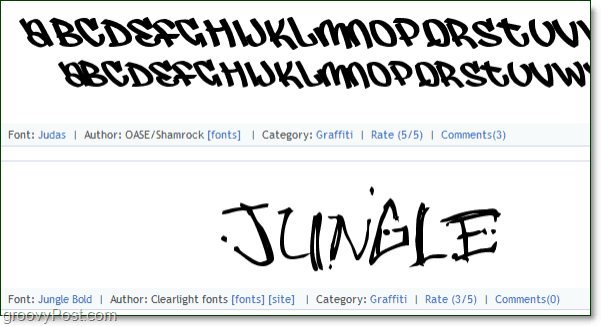
Gdy znajdziesz czcionkę, którą lubisz, śmiało i pobierz ją. Pamiętaj, aby pobrać wersję systemu Windows, ponieważ niektóre są sformatowane osobno dla komputerów Mac. Plik czcionki powinien mieć format .ttf, ale prawdopodobnie skompresowano go w pliku .zip, aby zaoszczędzić miejsce, więc nie panikuj, jeśli od razu nie zobaczysz pliku .ttf.
Jeśli masz problemy z wyświetlaniem rozszerzeń plików (takich jak .ttf lub .zip na końcu nazwy pliku), czytaj dalej ten świetny artykuł dla rozwiązania!
Zainstaluj niestandardowe czcionki w systemie Windows 7
1. Po pobraniu czcionki, którą lubisz, musisz Podwójne kliknięcie plik .ttf. Jeśli pobieranie jest w formacie .zip, najpierw musisz go rozpakować.
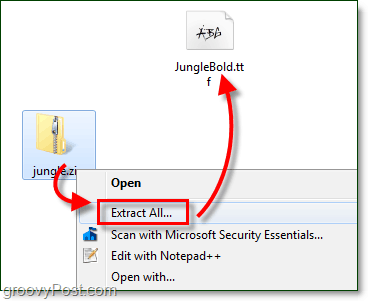
2. Przeglądarka czcionek powinna się otworzyć; spójrz na swoją czcionkę, a następnie Kliknij Zainstalować.
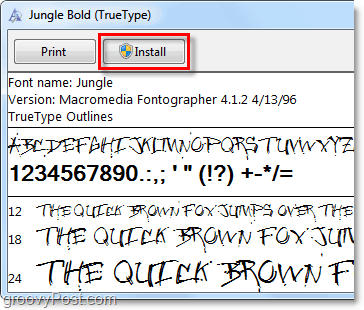
2.bAlternatywnie jeśli chcesz pominąć podgląd, możesz po prostu Kliknij prawym przyciskiem myszy czcionka plik .ttf i Wybierz Zainstalować.

Teraz Windows zainstaluje czcionkę! To jest takie proste! W tym momencie skończyliśmy. Ale jeśli chcesz sprawdzić i potwierdzić, że instalacja przebiegła poprawnie, wszystko, co musisz zrobić, to otworzyć panel sterowania czcionkami. Możemy również odinstalować czcionki z panelu sterowania czcionkami, więc warto to sprawdzić, abyś wiedział, gdzie to jest.
3. Kliknij Kula menu Start i wtedy Rodzaj w czcionki i naciśnij Wchodzić.
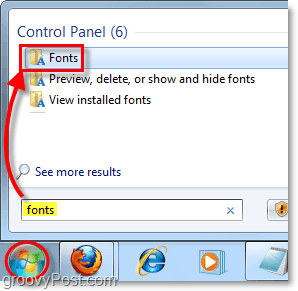
4. Panel sterowania czcionkami powinien się otworzyć. Tutaj możesz zobaczyć wszystkie aktualnie zainstalowane czcionki. Niektóre wydają się szare, ponieważ dotyczą języków obcych. Zwójna dół okno, aby znaleźć właśnie zainstalowaną czcionkę i potwierdzić, że działała poprawnie.
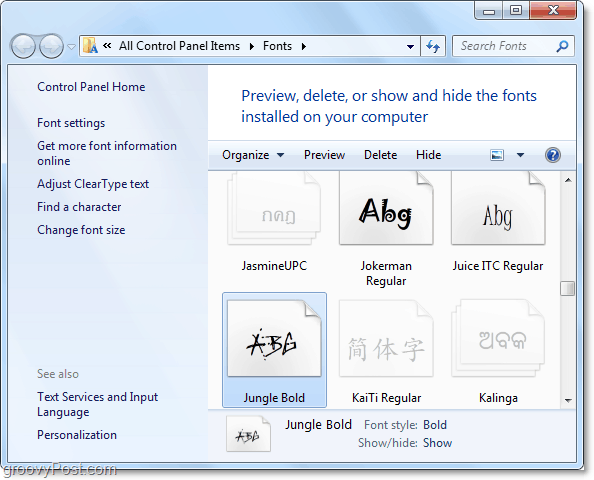
W tym momencie twoja czcionka jest zainstalowana! Możesz teraz usunąć pobrany plik .tff i / lub .zip, ponieważ system Windows 7 skopiował go do folderu Windows / Fonts.
Jak usunąć czcionkę systemu Windows 7
Aby usunąć czcionkę, musisz to zrobić w panelu sterowania Czcionka.
5. Aby usunąć dowolną czcionkę, po prostu Kliknij prawym przyciskiem myszy czcionka i WybierzUsunąć.
Należy pamiętać, że usuwając czcionkę z systemu Windows 7, tak jest na stałe oddalony. Nie możesz cofnąć tego procesu ani przywrócić czcionki, chyba że masz osobną kopię pliku .ttf dla czcionki.
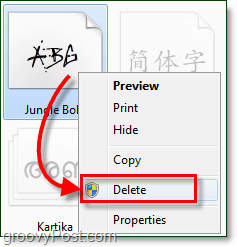
Dodatkowe opcje oszczędzania miejsca
Posiadanie ogromnej biblioteki czcionek może być przydatne, ale może również zająć dużo miejsca na dysku instalacyjnym systemu Windows. Poniżej pokażę, jak włączyć funkcję, która pozwoli Ci przechowywać czcionki w lokalizacji zewnętrznej. Możesz nawet przechowywać je w sieci! Ta opcja jest idealna dla kreatywnych użytkowników, którzy chcą zainstalować każdą znaną czcionkę. Jest także przydatny do szybkiego tworzenia kopii zapasowych i przechowywania czcionek bez martwienia się o tworzenie duplikatów plików w systemie.
6. KliknijUstawienia czcionek z panelu sterowania Czcionki.
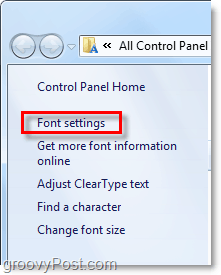
7. Kliknij pole wyboru dla Zezwalaj na instalowanie czcionek za pomocą skrótu (zaawansowane).. Upewnij się, że Kliknijdobrze aby zapisać zmiany.
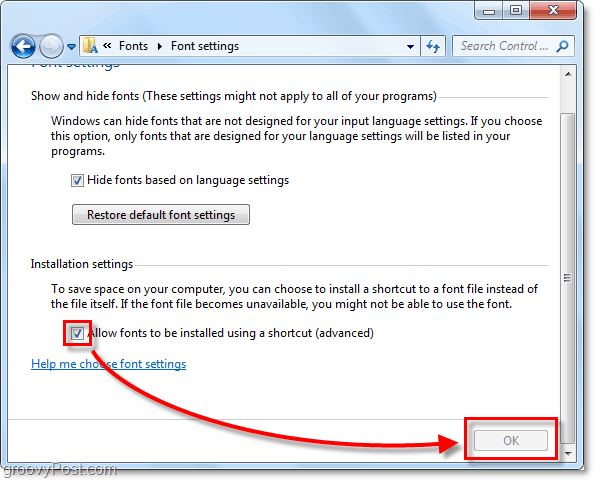
8. Teraz kiedy ty Kliknij prawym przyciskiem myszy plik .tff czcionki zobaczysz nową opcję Wybierz nazywa Zainstaluj jako skrót.
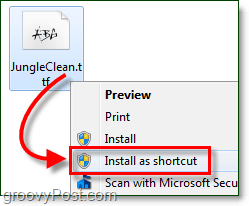
Ilekroć chcesz dodać nowy skrót, możesz po prostu zainstalować go jako skrót, zamiast kopiować czcionkę do folderu Windows. Zamiast tego po prostu wskaże system Windows 7, aby szukał czcionki w bieżącym miejscu przechowywania.
Jeśli zajrzysz do folderu czcionek, nowo zainstalowana czcionka wyświetli ikonę skrótu nad miniaturą, dzięki czemu będziesz wiedzieć, że jest to jej zewnętrzna pamięć.